Google Maps on uskomaton palvelu, jolla meillä on onneksi olla, mutta joskus ihmiset haluavat estää Googlea tallentamasta sijaintitietojaan. Ilmeisestä hyödyllisyydestään huolimatta se, että Google Maps kerää niin paljon henkilökohtaisia tietoja, saa monet ihmiset hermostumaan. Jos haluat tietää, miten voit hallita sijaintitietojasi, olemme kuulleet sinut.
Kuinka estää Google Maps tallentamasta sijaintiasi
On olemassa muutama tapa, jolla voit hallita digitaalista yksityisyyttäsi ja estää Googlea tallentamasta Mapsin sijaintitietojasi. Näytämme sinulle kaikki eri tapoja, joilla voit tehdä niin Google Maps -sovelluksessa.
Ota incognito-tila käyttöön
Jos haluat rajoittaa kartan hakua, selaamista ja sijaintihistoriaa väliaikaisesti, harkitse Incognito-tilan ottamista käyttöön. Näin voit tehdä sen.
- Avaa Google Kartat sovellus.
- Napauta hahmo -kuvake oikeassa yläkulmassa.
- Napauta Ota incognito-tila käyttöön.
-
Napauta kiinni.
 Lähde: Android Central
Lähde: Android Central
Kun tämä on käytössä, incognito-tila ei tallenna selaus- tai hakuhistoriaasi Google Mapsista, eikä se lähetä sinulle aktiviteettisi perusteella ilmoituksia. Se ei päivitä tai tallenna tietoja sijaintihistoriaasi tai jaettuun sijaintiin, eikä se käytä incognito-toimintoasi personointiin Google Mapsissa.
Poista incognito-tila käytöstä toistamalla tämä prosessi ja napauttamalla Poista incognito-tila käytöstä.
Poista tietyt sijaintitiedot aikajanaltasi
- Avaa Google Kartat sovellus.
- Napauta hahmo -kuvake oikeassa yläkulmassa.
- Napauta Aikajana.
-
Napauta Mennään.
 Lähde: Android Central
Lähde: Android Central - Napauta Tänään näkymässä voit valita päivän tai päivät, joille haluat poistaa sijaintihistorian.
- Napauta kolmen pisteen valikko oikeassa yläkulmassa.
- Napauta Poista päivä.
-
Napauta Poistaa vahvistaa
 Lähde: Android Central
Lähde: Android Central
Tämä on hyvä vaihtoehto, jos haluat poistaa vain tietyt päivät tai sijainnit Google Maps -sijaintihistoriastasi.
Poista joukko sijaintitietoja aikajanalta ja sijaintihistoriasta
Paras tapa estää Googlea tallentamasta sijaintihistoriaasi on poistaa tämä asetus käytöstä. Toinen paras tapa on poistaa historiasi kerralla - joko manuaalisesti tai automaattisesti. Näytämme sinulle, miten molemmat.
- Avaa Google Kartat sovellus.
- Napauta hahmo -kuvake oikeassa yläkulmassa.
- Napauta asetukset.
- Napauta Henkilökohtainen sisältö.
-
Täältä voit napauttaa useita osioita hallita sijaintihistoriaasi. Napauta Sijainti on päällä.
 Lähde: Android Central
Lähde: Android Central -
Tämä vie sinut puhelimesi järjestelmäasetuksiin. Napauta vaihda yläosassa sijainnin jakamisen poistamiseksi käytöstä. Voit ottaa tämän uudelleen käyttöön milloin tahansa.
 Lähde: Android Central
Lähde: Android Central - Napauta takaisin Henkilökohtainen sisältö -valikossa Sijaintihistoria on päällä.
- Napauta tili jonka haluat hallita.
- Vaihda pois päältä Sijaintihistoria.
- Näyttöön tulee ikkuna, jossa sinua pyydetään vahvistamaan, että haluat keskeyttää sijaintihistorian. Napauta Tauko.
-
Napauta lisäksi tai vaihtoehtoisesti Automaattinen poisto.
 Lähde: Android Central
Lähde: Android Central - Valita kuinka usein haluat Googlen poistavan sijaintihistoriasi automaattisesti ja napauttamalla tätä vaihtoehtoa.
- Napauta Seuraava.
-
Napauta Sain sen.
 Lähde: Android Central
Lähde: Android Central
Kuinka käyttää tietojasi Mapsissa
Jos näyttää siltä, että on olemassa useita eri polkuja saman lopputuloksen saavuttamiseksi rajoittamalla tai poistamalla Googlen pääsy sijaintitietoihisi, niin se johtuu! Omat tietosi kartoissa -osa on kenties kattavin, usein kysyttyjä kysymyksiä ja yksityiskohtaisia kuvauksia mitä sijaintitietoja Google kerää, miksi kerää kyseiset tiedot ja mitkä ovat oikeutesi ja hallintasi se. Sukella sinne ja tutustu tähän osioon!
- Avaa Google Kartat sovellus.
- Napauta hahmo -kuvake oikeassa yläkulmassa.
-
Napauta Tietosi Mapsissa.
 Lähde: Android Central
Lähde: Android Central -
Navigoida läpi eri osioiden oppia lisää.
 Lähde: Android Central
Lähde: Android Central
Täältä voit nähdä ja poistaa sijaintitoimintasi, ladata karttatietosi ja oppia lisää Googlen sijaintikäytännöistä ja käytännöistä.
Kuinka estää Google Maps tallentamasta sijaintiasi verkossa
Kaikki yllä mainitut ohjaimet käytettäväksi Google Maps -sovelluksessa löytyvät myös Google Mapsista verkossa. Tässä näytät.
- Siirry tietokoneesi verkkoselaimella kohtaan google.com/maps.
-
Napsauta hahmo oikeassa yläkulmassa.
 Lähde: Android Central
Lähde: Android Central -
Klikkaa Hallinnoi Google-tiliäsi.
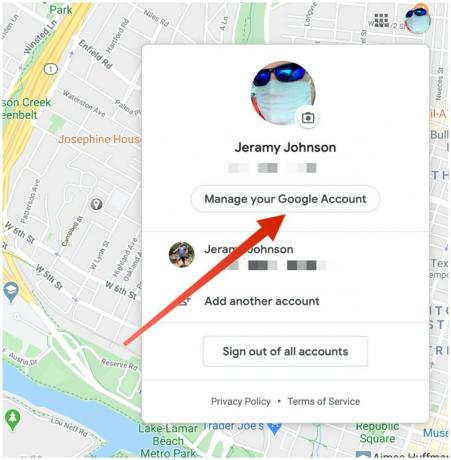 Lähde: Android Central
Lähde: Android Central - Klikkaus Tiedot ja personointi.
-
Klikkaus Aikajana oikeassa alakulmassa.
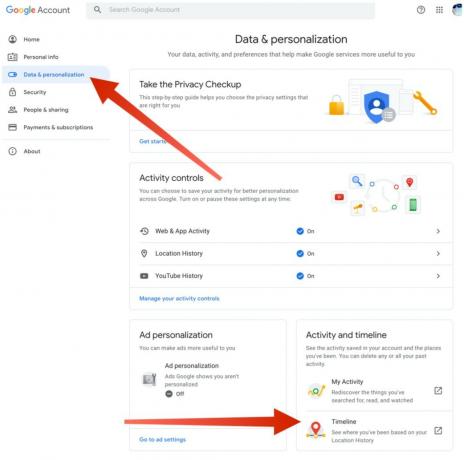 Lähde: Android Central
Lähde: Android Central -
Klikkaus Hallinnoi sijaintihistoriaa keskellä alareunassa.
 Lähde: Android Central
Lähde: Android Central - Täällä sinulla on samat sijaintisäätimet kuin edellä. Napsauta vaihtaaksesi Sijaintihistoria.
- Napsauta asettaaksesi Automaattinen poisto päällä.
-
Klikkaus Hallitse toimintaa poistaa tiettyjä päiviä tai matkoja.
 Lähde: Android Central
Lähde: Android Central
Nyt riippumatta siitä, mitä käyttöliittymää käytät, voit hallita mitä sijaintihistoriaa jaat Googlelle (jos sellainen on).
Huippulaitteidemme valinnat
Jos tarvitset uuden älypuhelimen, joka pystyy hyödyntämään kaikki nopean 5G-verkon navigoinnin edut, tutustu OnePlus 8: een.
Jeramy Johnson
Jeramy on ylpeä voidessaan auttaa Pidä Austin outo ja rakastaa retkeilyä Texasin keskustan kukkulamaassa, aamiaistakolla kummassakin kädessä. Kun hän ei kirjoita älykkäistä kodin laitteista ja puettavista, hän puolustaa suhdettaan älykkäisiin ääni-avustajiin perheeseensä. Voit seurata häntä Twitterissä osoitteessa @jeramyutgw.
